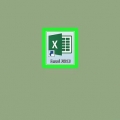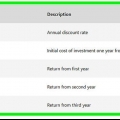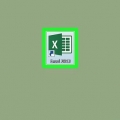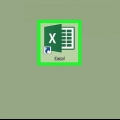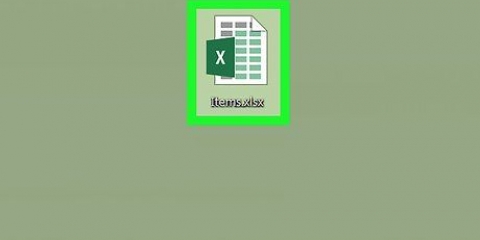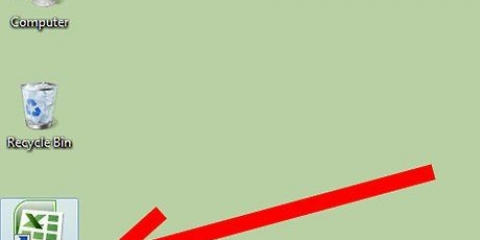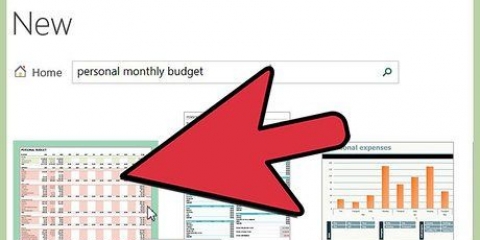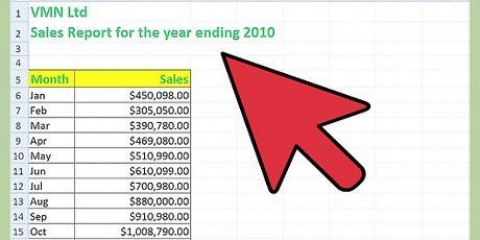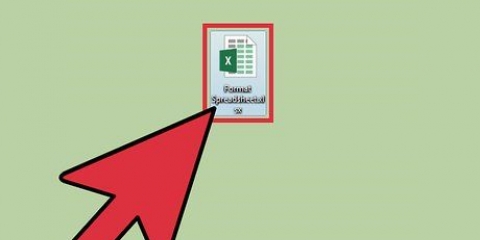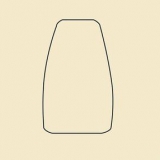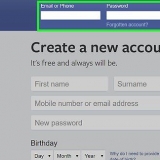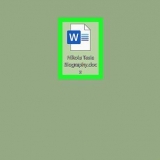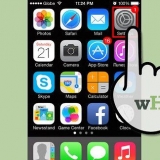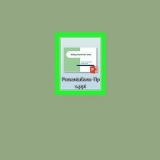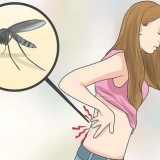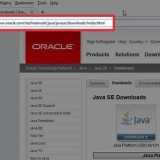Skriv "Balance" i celle A1, "Rente" i celle A2 og "Perioder" i celle A3. Indtast `Månedlig betaling` i celle A4.
Den udestående saldo indtastes i celle B1. Den årlige rente, divideret med antallet af akkumulerede perioder i et år, indtastes i celle B2. Du kan bruge en Excel-formel til dette, såsom `=0,06/12` for at angive 6 procent årlig rente, som tilføjes månedligt. Antallet af perioder for dit lån kan indtastes i celle B3. Hvis du beregner de månedlige gebyrer for et kreditkort, skal du indtaste antallet af perioder som forskellen i måneder mellem i dag og den dato, hvor du ønsker, at regningen skal betales fuldt ud. Hvis du f.eks. vil betale din kreditkortregning om tre år, skal du fra i dag indtaste `36` som antallet af perioder. Tre år gange 12 måneder om året er 36.




Klik i feltet `Interesse` og derefter på celle B2. `Interesse`-feltet udtrækker nu dataene fra denne celle. Gentag dette for feltet `Antal rater` ved at klikke i dette felt og derefter på celle B3 for at anmode om antallet af perioder. Gentag dette endnu en gang for `Hw`-feltet ved at klikke i feltet og derefter i celle B1. Dette fjerner saldoen på din låne- eller kreditkortkonto fra funktionen.


Beregn månedlige betalinger i excel
Indhold
Excel er Microsoft Offices regnearksprogram. Med Microsoft Excel kan du beregne en månedlig betaling for enhver form for lån eller kreditkort. Dette giver dig mulighed for at være mere præcis i din personlige budgettering og allokere tilstrækkelige midler til dine månedlige betalinger. Den bedste måde at beregne månedlige omkostninger i Excel er ved at bruge indbyggede funktioner.
Trin

1. Start Microsoft Excel, og åbn en ny projektmappe.

2. Gem projektmappefilen under et passende og logisk navn.
Dette gør det lettere at finde dit arbejde senere, hvis du har brug for at konsultere det eller foretage ændringer i det.

3. Opret etiketter til cellerne A1 til A4 for variablerne og resultaterne af beregningen af dine månedlige betalinger.

4. Indtast variablerne for din låne- eller kreditkortregning i cellerne B1 til B3 for at oprette din Excel-formel.

5. Vælg celle B4 ved at klikke på den.

6. Klik på funktionsknappen i venstre side af formellinjen. Denne er tagget som `fx`.

7. Se efter formlen `BET`, hvis den ikke er vist på listen.

8. Vælg `BET`-funktionen og klik på `OK`-knappen.

9. Opret referencer til de celler, hvor du indtastede dataene for hvert felt i vinduet Funktionsargumenter.

10. Lad felterne `FV` og `Type_nummer` være tomme i vinduet `Funktionsargumenter`.

11. Fuldfør denne proces ved at klikke på knappen `OK`.
Dine beregnede månedlige betalinger vises i celle B4 ud for etiketten `Månedlige betalinger`.

12. Færdig.
Tips
Kopier celler fra A1 til B4, og indsæt dem i celler D1 til E4. Dette giver dig mulighed for at redigere dataene i disse to beregninger for at se alternative variabler uden at miste den indledende beregning.
Advarsler
- Sørg for, at du har omregnet renten korrekt til et decimaltal, og at du dividerer den årlige rente med antallet af perioder i et år, som renten er beregnet over. Hvis din rente beregnes kvartalsvis, skal du dividere renten med fire. Halvårlige renter divideres med to.
Fornødenheder
- Computer
- Microsoft Excel
- Konto detaljer
Artikler om emnet "Beregn månedlige betalinger i excel"
Оцените, пожалуйста статью
Populær